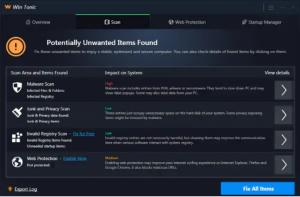 この記事は、何が何であるかについての洞察を与えるために作成されました トニックPUPに勝つ そして、どのようにあなたがそれをあなたのコンピュータから効果的かつ永久に取り除くことができるか.
この記事は、何が何であるかについての洞察を与えるために作成されました トニックPUPに勝つ そして、どのようにあなたがそれをあなたのコンピュータから効果的かつ永久に取り除くことができるか.
WinTonicという名前の新しい潜在的に望ましくないソフトウェアがによって検出されました Symantec 研究者. Win Tonic PUPは、コンピューターを最適化し、コンピューターを高速化するために作成されたソフトウェアの一種です。. プログラムは、無効なレジストリエントリを検出して削除すると主張しています, マルウェアとジャンクファイル, それらを潜在的に不要なアイテムと呼ぶ. でも, 潜在的に望ましくない可能性があるのは、WinTonicプログラム自体です。, 主な理由は、それが表示する検出は、完全に合法である可能性があるコンピューター上のさまざまな種類のオブジェクトである可能性があると研究者が信じているためです。. これは、フルバージョンを購入してもらうことを目的として行われる場合があります。 トニックに勝つ ソフトウェア.

脅威の概要
| 名前 | トニックに勝つ |
| タイプ | デマPCスキャナー |
| 簡単な説明 | マルウェアやPCエラーの偽の検出を表示して、ユーザーにプログラムのフルバージョンの支払いをさせない場合があります. |
| 症状 | PCの速度が低下し、プログラムが自動的に起動してスキャンごとにエラーが表示される場合があります. |
| 配布方法 | バンドルされたダウンロード. それを宣伝する可能性のあるWebページ. |
| 検出ツール |
システムがマルウェアの影響を受けているかどうかを確認する
ダウンロード
マルウェア除去ツール
|
ユーザー体験 | フォーラムに参加する ウィントニックについて話し合う. |

WinTonic – 展開する
被害者のコンピューターに複製するために, Win Tonicソフトウェアは、他のプログラムのインストーラーにバンドルアフィリエイトプログラムの一部として追加するか、誤解を招くWebページからダウンロードすることができます。.
ソフトウェアバンドルの結果としてWinTonicが追加された場合, プログラムは、ダウンロードしたフリーソフトウェアのセットアップのインストール手順の1つに追加できます。. ソフトウェアは、これらのセットアップウィザードで無料の追加機能として提供される場合があり、簡単に見逃す可能性があります。, そのようなプログラムはしばしばに隠されているので "高度" また "カスタム" セットアップのインストールモード.
Win Tonicをコンピューターにダウンロードするもう1つの方法は、公式Webサイトにアクセスしたことがある場合です。, プログラムが、ユーザーにコンピューターをダウンロードして修正させるために使用される正当なツールとして宣伝されている場合. ウェブサイトは、製品がノートン承認されているとさえ言っています, これは正確には正しくありません, ノートンはこのソフトウェアを PUA.

Win Tonic –詳細情報
WinTonicがコンピューターにインストールされたら, プログラムがプログラムファイルをドロップする可能性があります, 研究者によって以下の場所にあることが検出されました, 次の名前とタイプで:
→ %UserProfile% Administrator AppData Roaming pctonics.com
%UserProfile% All Users Microsoft Windows Start Menu Programs Win Tonic
%UserProfile% All Users pctonics.com
%UserProfile% All Users pctonics.com Win Tonic
%UserProfile% Public Desktop Win Tonic.lnk
%ProgramFiles% Win Tonic HtmlRenderer.dll
%ProgramFiles% Win Tonic HtmlRenderer.WPF.dll
%ProgramFiles% Win Tonic Interop.IWshRuntimeLibrary.dll
%ProgramFiles% Win Tonic Interop.SHDocVw.dll
%ProgramFiles% Win Tonic langs.db
%ProgramFiles% Win Tonic Microsoft.Win32.TaskScheduler.dll
%ProgramFiles% Win Tonic Microsoft.WindowsAPICodePack.dll
%ProgramFiles% Win Tonic Microsoft.WindowsAPICodePack.Shell.dll
%ProgramFiles% Win Tonic msvcp100.dll
%ProgramFiles% Win Tonic msvcr100.dll
%ProgramFiles% Win Tonic Newtonsoft.Json.dll
%ProgramFiles% Win Tonic PaddleCheckoutSDK.dll
%ProgramFiles% Win Tonic PresentationCore.dll
%ProgramFiles% Win Tonic sscfont.ttf
%ProgramFiles% Win Tonic System.Data.SQLite.DLL
%ProgramFiles% Win Tonic System.Threading.dll
%ProgramFiles% Win Tonic TAFactory.IconPack.dll
%ProgramFiles% Win Tonic unins000.dat
%ProgramFiles% Win Tonic unins000.exe
%ProgramFiles% Win Tonic unins000.msg
%ProgramFiles% Win Tonic websec ICSharpCode.SharpZipLib.dll
%ProgramFiles% Win Tonic websec langs.db
%ProgramFiles% Win Tonic websec Microsoft.Win32.TaskScheduler.dll
%ProgramFiles% Win Tonic websec Newtonsoft.Json.dll
%ProgramFiles% Win Tonic websec System.Data.SQLite.DLL
%ProgramFiles% Win Tonic websec System.Data.SQLite.Linq.dll
%ProgramFiles% Win Tonic websec System.Threading.dll
%ProgramFiles% Win Tonic websec TAFactory.IconPack.dll
%ProgramFiles% Win Tonic websec WebExtNotifier.exe
%ProgramFiles% Win Tonic websec WebExtNotifier.exe.config
%ProgramFiles% Win Tonic websec x64 SQLite.Interop.dll
%ProgramFiles% Win Tonic websec x86 SQLite.Interop.dll
%ProgramFiles% Win Tonic WpfAnimatedGif.dll
%ProgramFiles% Win Tonic WPFToolkit.dll
%ProgramFiles% Win Tonic wtc.exe
%ProgramFiles% Win Tonic wtc.exe.config
%ProgramFiles% Win Tonic x64 SQLite.Interop.dll
%ProgramFiles% Win Tonic x86 SQLite.Interop.dll
それに加えて, WinTonicソフトウェアもWindowsレジストリエディタを攻撃しています, プログラムは、レジストリ全体の値を変更し、新しいものを追加する膨大な数のレジストリサブキーを変更するためです。:
→ HKEY_USERS S-1-5-21-156198121-423029172-7828763-500 Software Microsoft Windows CurrentVersion Explorer StartPage NewShortcuts %AllUsersProfile% Administrator AppData Roaming Microsoft Windows Start Menu Programs Win Tonic ”WinTonic.lnkを購入する” = “1”
HKEY_USERS S-1-5-21-156198121-423029172-7828763-500 Software Microsoft Windows CurrentVersion Explorer StartPage NewShortcuts C:\ProgramData Microsoft Windows Start Menu Programs Win Tonic ”WinTonic.lnkを購入する” = “1”
HKEY_USERS S-1-5-21-156198121-423029172-7828763-500 Software Microsoft Windows CurrentVersion Explorer StartPage NewShortcuts %AllUsersProfile% Administrator AppData Roaming Microsoft Windows Start Menu Programs Win Tonic ”Tonic.lnkに勝つ” = “1”
HKEY_USERS S-1-5-21-156198121-423029172-7828763-500 Software Microsoft Windows CurrentVersion Explorer StartPage NewShortcuts C:\ProgramData Microsoft Windows Start Menu Programs Win Tonic ”Tonic.lnkに勝つ” = “1”
HKEY_USERS S-1-5-21-156198121-423029172-7828763-500 Software pctonics.com Win Tonic ”utm_campaign” = “wnspdutlads”
HKEY_USERS S-1-5-21-156198121-423029172-7828763-500 Software pctonics.com Win Tonic ”utm_source” = “wnspdutlads”
HKEY_USERS S-1-5-21-156198121-423029172-7828763-500 Software pctonics.com Win Tonic ”pxl” = “WNS3461_WNS3389_RUNT”
HKEY_USERS S-1-5-21-156198121-423029172-7828763-500 Software pctonics.com Win Tonic ”utm_pubid” = “XXXYYY”
HKEY_USERS S-1-5-21-156198121-423029172-7828763-500 Software pctonics.com Win Tonic ”utm_medium” = “”
HKEY_USERS S-1-5-21-156198121-423029172-7828763-500 Software pctonics.com Win Tonic ”x-at” = “XXXYYY”
HKEY_USERS S-1-5-21-156198121-423029172-7828763-500 Software pctonics.com Win Tonic ”x-コンテキスト” = “6c37b8f0-774a-11e8-b413-8faecea024a5″
HKEY_USERS S-1-5-21-156198121-423029172-7828763-500 Software pctonics.com Win Tonic ”x-plt” = “”
HKEY_USERS S-1-5-21-156198121-423029172-7828763-500 Software pctonics.com Win Tonic ”x-var1″ = “”
HKEY_USERS S-1-5-21-156198121-423029172-7828763-500 Software pctonics.com Win Tonic ”lpid” = “”
HKEY_USERS S-1-5-21-156198121-423029172-7828763-500 Software pctonics.com Win Tonic ”btnid” = “”
HKEY_USERS S-1-5-21-156198121-423029172-7828763-500 Software pctonics.com Win Tonic ”x-var2″ = “”
HKEY_USERS S-1-5-21-156198121-423029172-7828763-500 Software pctonics.com Win Tonic ”x-var3″ = “”
HKEY_USERS S-1-5-21-156198121-423029172-7828763-500 Software pctonics.com Win Tonic ”referurl” = “”
HKEY_USERS S-1-5-21-156198121-423029172-7828763-500 Software pctonics.com Win Tonic ”showpriceplan” = “3”
HKEY_USERS S-1-5-21-156198121-423029172-7828763-500 Software pctonics.com Win Tonic ”shwtutrl” = “0”
HKEY_USERS S-1-5-21-156198121-423029172-7828763-500 Software pctonics.com Win Tonic ”ppid” = “3F”
HKEY_USERS S-1-5-21-156198121-423029172-7828763-500 Software pctonics.com Win Tonic ”x-ip” = “125_18_48_78″
HKEY_USERS S-1-5-21-156198121-423029172-7828763-500 Software pctonics.com Win Tonic ”x-datetime” = “07-26-2018 10:15:27 午前”
HKEY_USERS S-1-5-21-156198121-423029172-7828763-500 Software pctonics.com Win Tonic ”x-fetch” = “1”
HKEY_USERS S-1-5-21-156198121-423029172-7828763-500 Software pctonics.com Win Tonic ”InstallString” = “%ProgramFiles% Win Tonic”
HKEY_USERS S-1-5-21-156198121-423029172-7828763-500 Software pctonics.com Win Tonic ”LangCode” = “en”
次に、プログラムは、簡単に見つけて削除できない非表示のタイプのタスクをスケジュールします。. プログラムの主なアイデアは、コンピュータのスキャンを開始し、次の「危険なアイテム」を検出することです:
- マルウェア.
- ジャンクとプライバシーの問題.
- 無効なレジストリオブジェクト.
- Web保護レベル.
プログラムはコンピュータをスキャンしてから、コンピュータに不要な可能性のあるアイテムが多数あることを示す画面を表示する場合があります。:
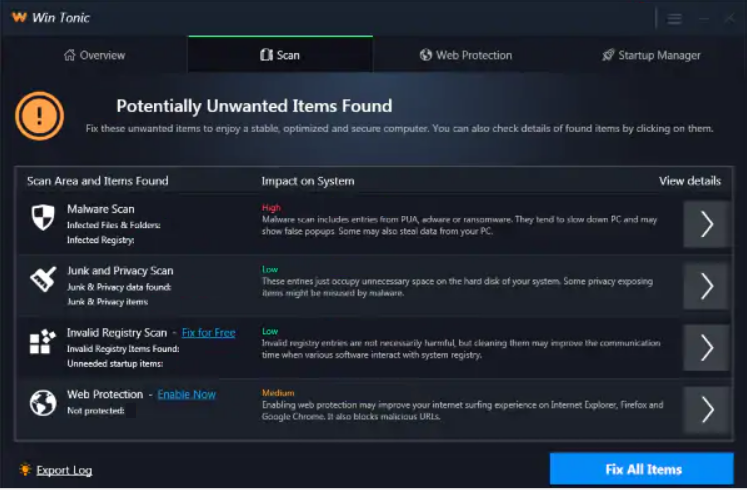
プログラムは、時計の上のコンピュータの右下の画面にポップアップを表示するところまで行きます:
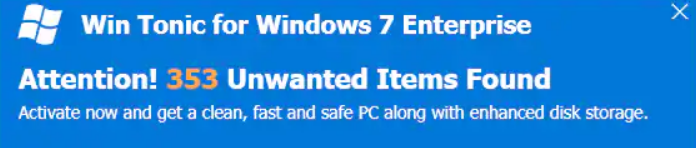
プログラムの主な目的は、問題を解決することです。, 彼らが深刻であると信じて、ライセンス版を支払う, しかし、問題は、それらの問題が現実的ではない可能性があり、プログラムがあなたにサインアップして支払いをさせるためだけにあなたを誤解させる可能性があることであるようです.

コンピュータからWinTonicを削除します
お望みならば トニックに勝つ コンピュータから削除されました, 彼の記事の下にある削除手順に従うことをお勧めします. これらは、WinTonicを手動または自動で削除することを唯一の目的として作成されました。. ただし、Win Tonicによって作成されたオブジェクトやタスクの中には、簡単に削除できないものがあるためです。, 専門家は、除去プロセスに高度なマルウェア対策プログラムを使用することをお勧めします. 主な目標は、コンピュータからWin Tonicを自動的に取り除くと同時に、侵入的なプログラムからコンピュータを保護することです。, 将来的にもウィントニックのように.
- ウィンドウズ
- Mac OS X
- グーグルクローム
- Mozilla Firefox
- マイクロソフトエッジ
- サファリ
- インターネットエクスプローラ
- プッシュポップアップを停止します
How to Remove Win Tonic from Windows.
ステップ 1: Scan for Win Tonic with SpyHunter Anti-Malware Tool



ステップ 2: PC をセーフ モードで起動する





ステップ 3: Uninstall Win Tonic and related software from Windows
Windows のアンインストール手順 11



Windows のアンインストール手順 10 および旧バージョン
これは、ほとんどのプログラムをアンインストールできるはずのいくつかの簡単な手順の方法です。. Windowsを使用しているかどうかに関係なく 10, 8, 7, VistaまたはXP, それらのステップは仕事を成し遂げます. プログラムまたはそのフォルダをごみ箱にドラッグすると、 非常に悪い決断. あなたがそれをするなら, プログラムの断片が残されています, そしてそれはあなたのPCの不安定な仕事につながる可能性があります, ファイルタイプの関連付けやその他の不快なアクティビティに関するエラー. コンピュータからプログラムを削除する適切な方法は、それをアンインストールすることです. それをするために:


 上記の手順に従うと、ほとんどのプログラムが正常にアンインストールされます.
上記の手順に従うと、ほとんどのプログラムが正常にアンインストールされます.
ステップ 4: すべてのレジストリをクリーンアップ, Created by Win Tonic on Your PC.
通常対象となるWindowsマシンのレジストリは次のとおりです。:
- HKEY_LOCAL_MACHINE Software Microsoft Windows CurrentVersion Run
- HKEY_CURRENT_USER Software Microsoft Windows CurrentVersion Run
- HKEY_LOCAL_MACHINE Software Microsoft Windows CurrentVersion RunOnce
- HKEY_CURRENT_USER Software Microsoft Windows CurrentVersion RunOnce
これらにアクセスするには、Windowsレジストリエディタを開き、値を削除します。, created by Win Tonic there. これは、以下の手順に従うことで発生する可能性があります:


 ヒント: ウイルスによって作成された値を見つけるには, あなたはそれを右クリックしてクリックすることができます "変更" 実行するように設定されているファイルを確認する. これがウイルスファイルの場所である場合, 値を削除します.
ヒント: ウイルスによって作成された値を見つけるには, あなたはそれを右クリックしてクリックすることができます "変更" 実行するように設定されているファイルを確認する. これがウイルスファイルの場所である場合, 値を削除します.
Video Removal Guide for Win Tonic (ウィンドウズ).
Get rid of Win Tonic from Mac OS X.
ステップ 1: Uninstall Win Tonic and remove related files and objects





Macには、ログイン時に自動的に起動するアイテムのリストが表示されます. Look for any suspicious apps identical or similar to Win Tonic. 自動的に実行を停止するアプリをチェックしてから、マイナスを選択します (「「-「「) それを隠すためのアイコン.
- に移動 ファインダ.
- 検索バーに、削除するアプリの名前を入力します.
- 検索バーの上にある2つのドロップダウンメニューを次のように変更します 「システムファイル」 と 「含まれています」 削除するアプリケーションに関連付けられているすべてのファイルを表示できるようにします. 一部のファイルはアプリに関連していない可能性があることに注意してください。削除するファイルには十分注意してください。.
- すべてのファイルが関連している場合, を保持します ⌘+A それらを選択してからそれらを駆動するためのボタン "ごみ".
In case you cannot remove Win Tonic via ステップ 1 その上:
アプリケーションまたは上記の他の場所でウイルスファイルおよびオブジェクトが見つからない場合, Macのライブラリで手動でそれらを探すことができます. しかし、これを行う前に, 以下の免責事項をお読みください:



次の他の人と同じ手順を繰り返すことができます としょうかん ディレクトリ:
→ 〜/ Library / LaunchAgents
/Library / LaunchDaemons
ヒント: 〜 わざとそこにあります, それはより多くのLaunchAgentにつながるからです.
ステップ 2: Scan for and remove Win Tonic files from your Mac
When you are facing problems on your Mac as a result of unwanted scripts and programs such as Win Tonic, 脅威を排除するための推奨される方法は、マルウェア対策プログラムを使用することです。. SpyHunter for Macは、Macのセキュリティを向上させ、将来的に保護する他のモジュールとともに、高度なセキュリティ機能を提供します.
Video Removal Guide for Win Tonic (マック)
Remove Win Tonic from Google Chrome.
ステップ 1: Google Chromeを起動し、ドロップメニューを開きます

ステップ 2: カーソルを上に移動します "ツール" 次に、拡張メニューから選択します "拡張機能"

ステップ 3: 開店から "拡張機能" メニューで不要な拡張子を見つけてクリックします "削除する" ボタン.

ステップ 4: 拡張機能が削除された後, 赤から閉じてGoogleChromeを再起動します "バツ" 右上隅にあるボタンをクリックして、もう一度開始します.
Erase Win Tonic from Mozilla Firefox.
ステップ 1: MozillaFirefoxを起動します. メニューウィンドウを開く:

ステップ 2: を選択 "アドオン" メニューからのアイコン.

ステップ 3: 不要な拡張子を選択してクリックします "削除する"

ステップ 4: 拡張機能が削除された後, 赤から閉じてMozillaFirefoxを再起動します "バツ" 右上隅にあるボタンをクリックして、もう一度開始します.
Uninstall Win Tonic from Microsoft Edge.
ステップ 1: Edgeブラウザを起動します.
ステップ 2: 右上隅のアイコンをクリックして、ドロップメニューを開きます.

ステップ 3: ドロップメニューから選択します "拡張機能".

ステップ 4: 削除したい悪意のある拡張機能の疑いを選択し、歯車のアイコンをクリックします.

ステップ 5: 下にスクロールして[アンインストール]をクリックして、悪意のある拡張機能を削除します.

Remove Win Tonic from Safari
ステップ 1: Safariアプリを起動します.
ステップ 2: マウスカーソルを画面の上部に置いた後, Safariテキストをクリックして、ドロップダウンメニューを開きます.
ステップ 3: メニューから, クリック "環境設定".

ステップ 4: その後, [拡張機能]タブを選択します.

ステップ 5: 削除する拡張機能を1回クリックします.
ステップ 6: [アンインストール]をクリックします.

アンインストールの確認を求めるポップアップウィンドウが表示されます 拡張子. 選択する 'アンインストール' また, and the Win Tonic will be removed.
Eliminate Win Tonic from Internet Explorer.
ステップ 1: InternetExplorerを起動します.
ステップ 2: 「ツール」というラベルの付いた歯車アイコンをクリックしてドロップメニューを開き、「アドオンの管理」を選択します

ステップ 3: [アドオンの管理]ウィンドウで.

ステップ 4: 削除する拡張子を選択し、[無効にする]をクリックします. 選択した拡張機能を無効にしようとしていることを通知するポップアップウィンドウが表示されます, さらにいくつかのアドオンも無効になっている可能性があります. すべてのチェックボックスをオンのままにします, [無効にする]をクリックします.

ステップ 5: 不要な拡張子が削除された後, 右上隅にある赤い「X」ボタンからInternetExplorerを閉じて再起動し、再起動します.
ブラウザからプッシュ通知を削除する
GoogleChromeからのプッシュ通知をオフにする
GoogleChromeブラウザからのプッシュ通知を無効にするには, 以下の手順に従ってください:
ステップ 1: に移動 設定 Chromeで.

ステップ 2: 設定で, 選択する "高度な設定」:

ステップ 3: クリック "コンテンツ設定」:

ステップ 4: 開ける "通知」:

ステップ 5: 3つのドットをクリックして、[ブロック]を選択します, オプションの編集または削除:

Firefoxでプッシュ通知を削除する
ステップ 1: Firefoxのオプションに移動します.

ステップ 2: 設定に移動", 検索バーに「通知」と入力して、 "設定":

ステップ 3: 通知を削除したいサイトで[削除]をクリックし、[変更を保存]をクリックします

Operaでプッシュ通知を停止する
ステップ 1: Operaで, 押す ALT + P 設定に移動します.

ステップ 2: 検索の設定で, 「コンテンツ」と入力してコンテンツ設定に移動します.

ステップ 3: オープン通知:

ステップ 4: GoogleChromeで行ったのと同じことを行います (以下に説明します):

Safariでプッシュ通知を排除する
ステップ 1: Safariの設定を開く.

ステップ 2: プッシュポップアップが消えた場所からドメインを選択し、に変更します "拒否" から "許可する".
Win Tonic-FAQ
What Is Win Tonic?
The Win Tonic threat is adware or ブラウザリダイレクトウイルス.
コンピューターの速度が大幅に低下し、広告が表示される場合があります. 主なアイデアは、情報が盗まれたり、デバイスに表示される広告が増える可能性があることです。.
このような不要なアプリの作成者は、クリック課金制を利用して、コンピューターにリスクの高い、または資金を生み出す可能性のあるさまざまな種類のWebサイトにアクセスさせます。. これが、広告に表示されるWebサイトの種類を気にしない理由です。. これにより、不要なソフトウェアがOSにとって間接的に危険になります.
What Are the Symptoms of Win Tonic?
この特定の脅威と一般的に不要なアプリがアクティブな場合に探すべきいくつかの症状があります:
症状 #1: 一般的に、コンピュータの速度が低下し、パフォーマンスが低下する可能性があります.
症状 #2: ツールバーがあります, 追加したことを覚えていないWebブラウザ上のアドオンまたは拡張機能.
症状 #3: すべてのタイプの広告が表示されます, 広告でサポートされている検索結果のように, ランダムに表示されるポップアップとリダイレクト.
症状 #4: Macにインストールされたアプリが自動的に実行されているのがわかりますが、それらをインストールしたことを覚えていません。.
症状 #5: タスクマネージャーで疑わしいプロセスが実行されているのがわかります.
これらの症状が1つ以上見られる場合, その後、セキュリティの専門家は、コンピュータのウイルスをチェックすることを推奨しています.
不要なプログラムの種類?
ほとんどのマルウェア研究者とサイバーセキュリティ専門家によると, 現在デバイスに影響を与える可能性のある脅威は次のとおりです。 不正なウイルス対策ソフトウェア, アドウェア, ブラウザハイジャッカー, クリッカー, 偽のオプティマイザーとあらゆる形式の PUP.
私が持っている場合はどうすればよいですか "ウイルス" like Win Tonic?
いくつかの簡単なアクションで. 何よりもまず, これらの手順に従うことが不可欠です:
ステップ 1: 安全なコンピューターを探す 別のネットワークに接続します, Macが感染したものではありません.
ステップ 2: すべてのパスワードを変更する, メールパスワードから.
ステップ 3: 有効 二要素認証 重要なアカウントを保護するため.
ステップ 4: 銀行に電話して クレジットカードの詳細を変更する (シークレットコード, 等) オンライン ショッピング用にクレジット カードを保存した場合、またはカードを使用してオンライン アクティビティを行った場合.
ステップ 5: 必ず ISPに電話する (インターネットプロバイダーまたはキャリア) IPアドレスを変更するように依頼します.
ステップ 6: あなたの Wi-Fiパスワード.
ステップ 7: (オプション): ネットワークに接続されているすべてのデバイスでウイルスをスキャンし、影響を受けている場合はこれらの手順を繰り返してください。.
ステップ 8: マルウェア対策をインストールする お持ちのすべてのデバイスでリアルタイム保護を備えたソフトウェア.
ステップ 9: 何も知らないサイトからソフトウェアをダウンロードしないようにし、近づかないようにしてください 評判の低いウェブサイト 一般に.
これらの推奨事項に従う場合, ネットワークとすべてのデバイスは、脅威や情報を侵害するソフトウェアに対して大幅に安全になり、将来的にもウイルスに感染せずに保護されます。.
How Does Win Tonic Work?
インストールしたら, Win Tonic can データを収集します を使用して トラッカー. このデータはあなたのウェブ閲覧習慣に関するものです, アクセスしたウェブサイトや使用した検索用語など. その後、広告であなたをターゲットにしたり、あなたの情報を第三者に販売したりするために使用されます。.
Win Tonic can also 他の悪意のあるソフトウェアをコンピュータにダウンロードする, ウイルスやスパイウェアなど, 個人情報を盗んだり、危険な広告を表示したりするために使用される可能性があります, ウイルスサイトや詐欺サイトにリダイレクトされる可能性があります.
Is Win Tonic Malware?
真実は、PUP (アドウェア, ブラウザハイジャッカー) ウイルスではありません, しかし、同じように危険かもしれません マルウェア Web サイトや詐欺ページが表示され、リダイレクトされる可能性があるため.
多くのセキュリティ専門家は、望ましくない可能性のあるプログラムをマルウェアとして分類しています. これは、PUP が引き起こす望ましくない影響のためです。, 煩わしい広告の表示や、ユーザーの認識や同意なしにユーザー データを収集するなど.
About the Win Tonic Research
SensorsTechForum.comで公開するコンテンツ, this Win Tonic how-to removal guide included, 広範な研究の結果です, あなたが特定のものを取り除くのを助けるためのハードワークと私たちのチームの献身, アドウェア関連の問題, ブラウザとコンピュータシステムを復元します.
How did we conduct the research on Win Tonic?
私たちの研究は独立した調査に基づいていることに注意してください. 私たちは独立したセキュリティ研究者と連絡を取り合っています, そのおかげで、最新のマルウェアに関する最新情報を毎日受け取ることができます, アドウェア, およびブラウザハイジャッカーの定義.
さらに, the research behind the Win Tonic threat is backed with VirusTotal.
このオンラインの脅威をよりよく理解するために, 知識のある詳細を提供する以下の記事を参照してください.


